使用GitBash
在Github账户上进行注册一个自己的账户2236724450@qq.com
在主页上新建的仓库分区是NewHelloWorld
地址是:https://github.com/JNFeiCui-liushikai/NewHelloWorld.git
如果之前没有进行过类似的操作,第一步需要添加密钥
生成SSH密钥过程:
在gitbash中键入
$ ssh-keygen -t rsa -C “注册账户使用的邮箱名称”
按3个回车,密码为空。
Your identification has been saved in /home/tekkub/.ssh/id_rsa.
Your public key has been saved in /home/tekkub/.ssh/id_rsa.pub.
The key fingerprint is:
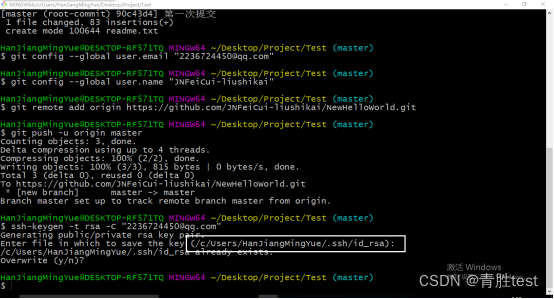
图中标注的地方就是固定的路径
最后会在固定的路径(固定路径会出现在对应的GitBash中)两个文件:id_rsa和id_rsa.pub
从对应的路径中找到该文件:
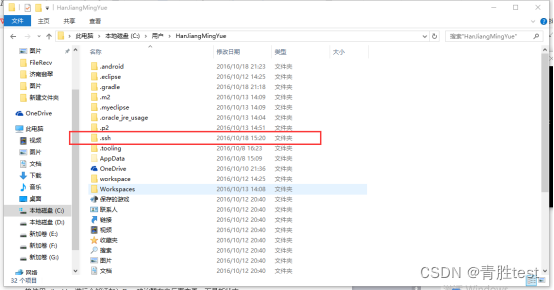
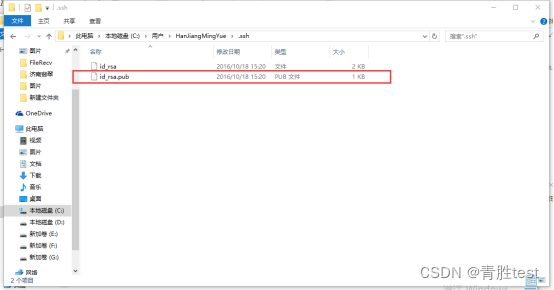

把这个文档中的全部文字都拷贝出来,用来在GitHub账户上添加一个新的key
登陆GitHub账户主页
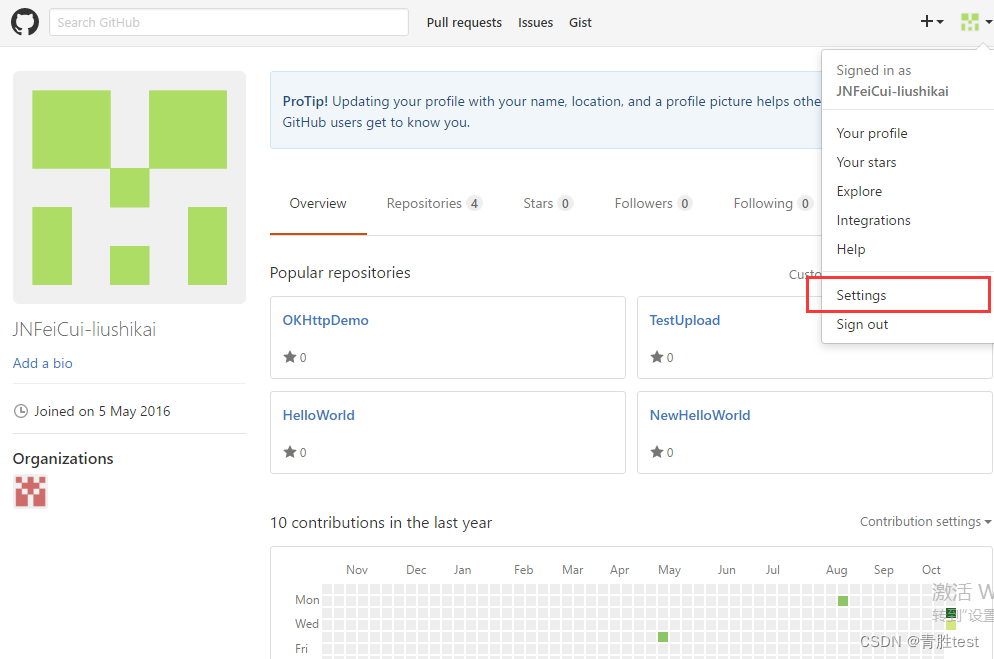

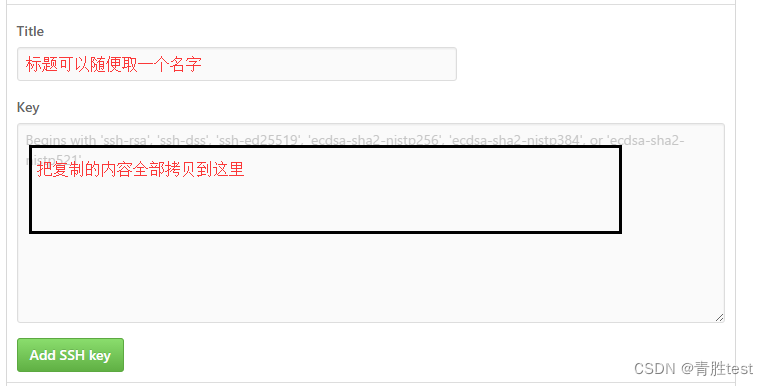
最后都填完,点击Add SSH key即可
- 初始化一个本地仓库:
- 在需要上传的文件中点击右键,选择Git GUI Here
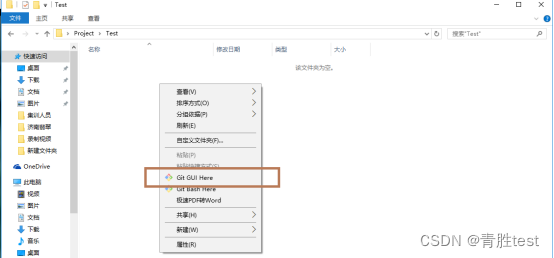
弹出新建页面
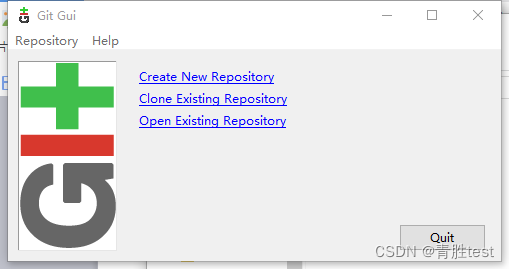
点击create New Repository

选择需要上传的文件路径,点击create

点击create弹出该页面,无需更改,直接关闭即可

最后在需要上传的文件中看到一个.git 的隐藏文件夹说明创建本地仓库成功
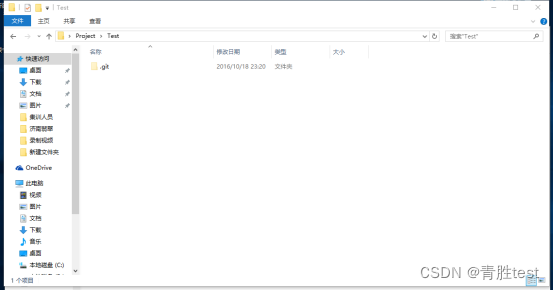
为了练习,new一个新的文本文档(readme.txt)作为测试,对应着点击Git Bash Here
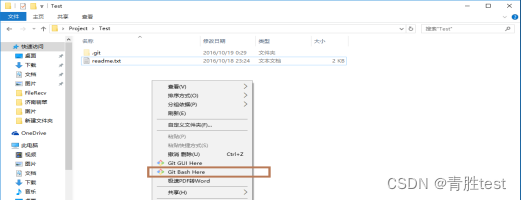
首先查看(git status)判断当前仓库的最新状态,如果显示红色说明对应的代码未进行暂存,如果绿色说明已经暂存,可以进行commit。
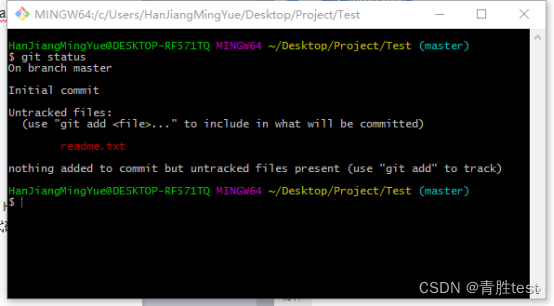
上图是显示readme文档为红色,需要先进行暂存
对应的readme文件并未进行暂存,因此使用暂存指令git add 文件名(也可以直接使用git add . 进行全部添加)Ps:建议暂存之后再查看一下最新状态
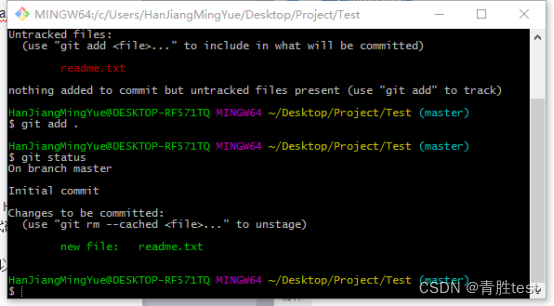
直到显示绿色之后,可以进行commit存入本地仓库
把暂存区所有文件修改提交到仓库的当前分支git commit -m “提交的文字说明”;完成这一步之后你的代码就可以提交到远程服务器端(即GitHub的个人主页的仓库中)上。

- 提交之前首先判断是否是第一次提交,第一次提交的话需要先进行配置,使得该配置只对一个SSH的用户可见,对应的指令:
git config --global user.email “2236724450@qq.com”
git confi --global user.name “JNFeiCui-liushikai”
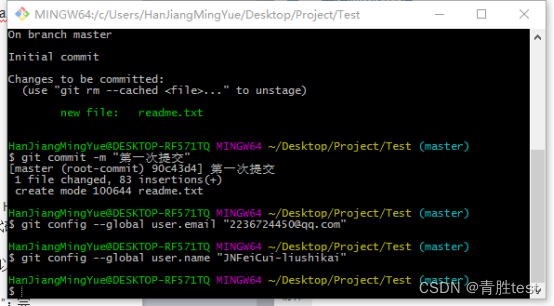
- 完成确认之后就可以进行提交了
git remote add origin https://github.com/JNFeiCui-liushikai/TestUpload.git

在这个过程之中可能出现error
提示出错信息:fatal: remote origin already exists.
出现该错误,在GitBash中输入git remote rm origin
然后再重输入git remote add origin https://github.com/JNFeiCui-liushikai/TestUpload.git就可以了。
使用命令推送 master 分支的所有内容 git push -u origin master
在进行推送分支的时候会弹出登陆框
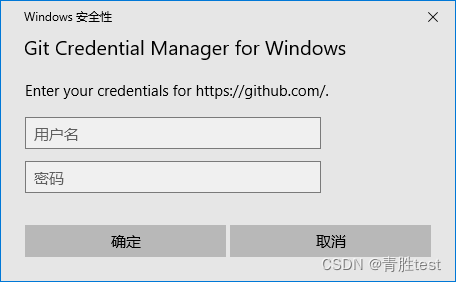
在此处输入自己的GitHub账户名和密码即可
- 从远程库克隆一份到本地,仓库名同远程仓库名。
git clone https://github.com/JNFeiCui-liushikai/TestUpload.git
- 抓取远程库最新提交,拉取并合并。
git pull
但是在pull的过程中可能出现错误
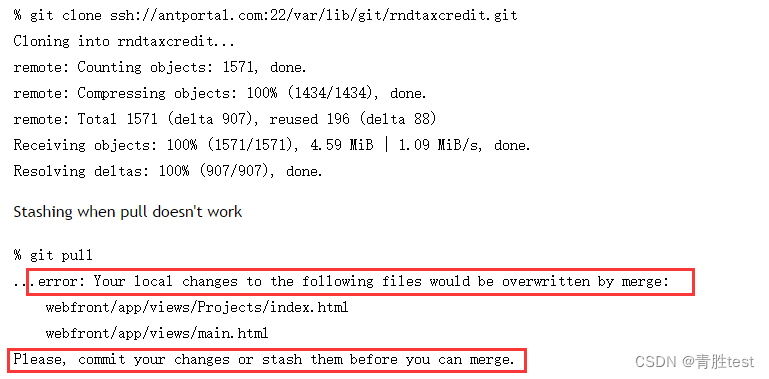
遇到这样的问题可以使用指令 git reset --hard 然后重新pull下来即可